Як виправити: YouTube - The feature you requested is currently unavailable. Please try again later
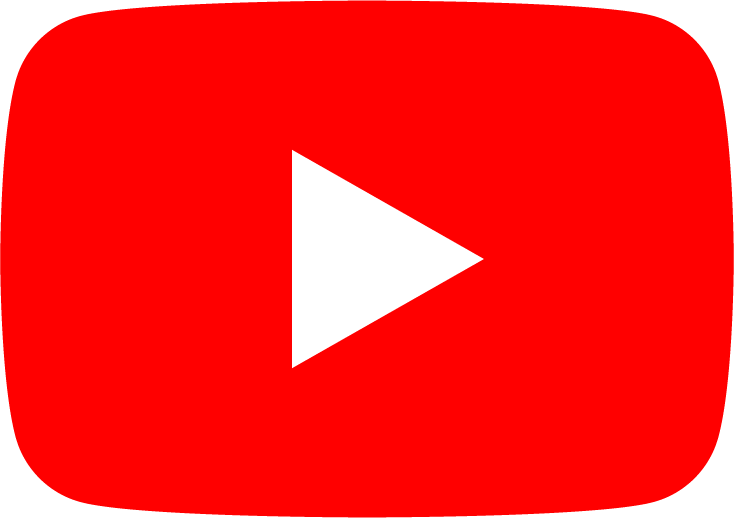
Якщо ви вирішили змінити банер на сторінці профілю вашого YouTube каналу і не змогли це зробити тому, що здалося наступне повідомлення про помилку: “The feature you requested is currently unavailable. Please try again later”. Не залишайте це на потім для того, щоб спробувати знову, помилка не виправиться сама. Що-ж робити в такій ситуації? У цій статті Я розповім і покажу вам те, як позбавиться від помилки, яка мучила мене майже 1 рік… :) Давайте почнемо.
Преамбула
Я можу сказати з упевненістю про те, що помилка “The feature you requested is currently unavailable. Please try again later” (Функція, яку ви запитували, наразі недоступна. Будь-ласка спробуйте пізніше), це найжахливіша помилка з якою Я коли-небудь стикалася. Вона не давала мені заспокоїтися дуже довгий час (майже рік). Ось так виглядала ця помилка:
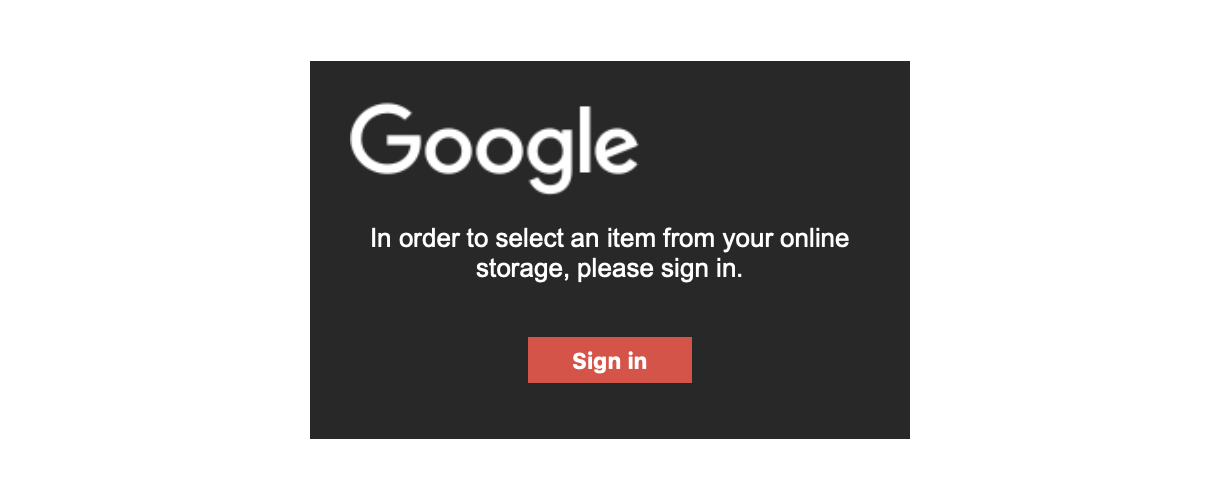
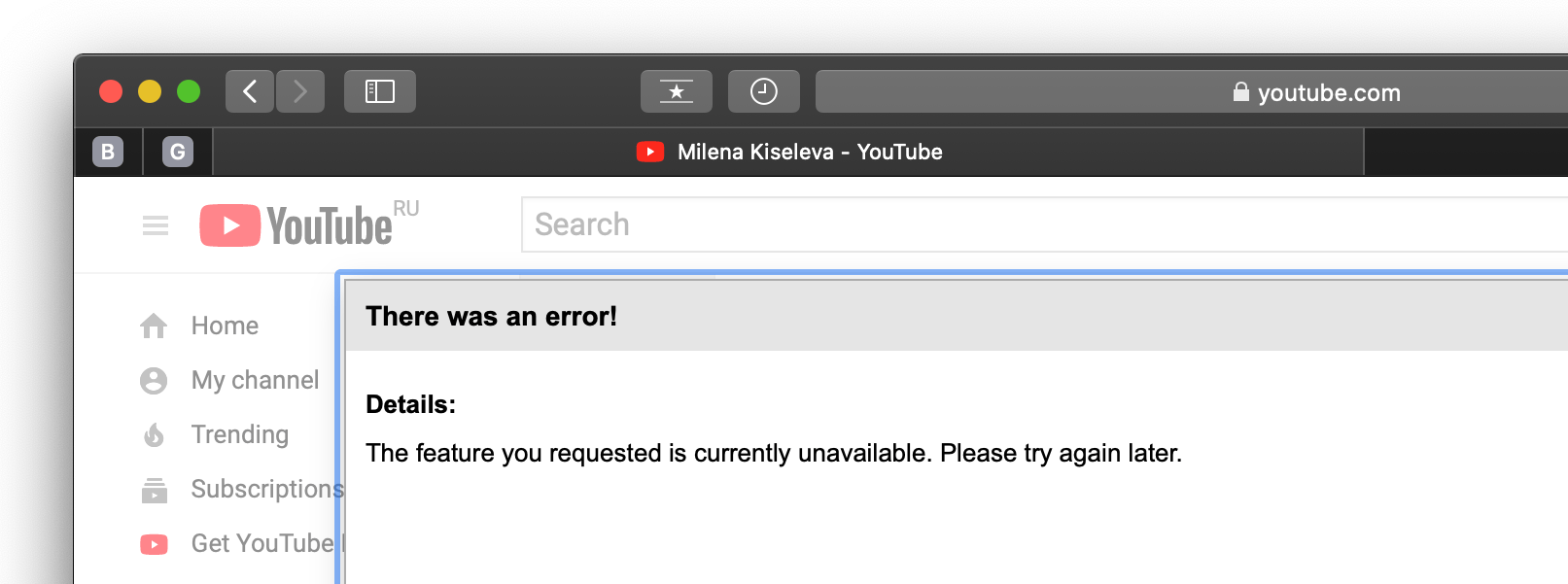
Спочатку Я припустила то, що це тимчасовий збій на сайті YouTube і помилка зникне сама через деякий час, або зникне після очищення кешу мого веб-браузера. Я помилялася, очищення кеша в Safari не допомагало. Зазвичай очищення кешу рятує від усіх проблем, але не в цьому випадку :) Я почала шукати в Google те, як можна позбутися від цієї помилки. На жаль Я знайшла тільки один спосіб, для цього було необхідно встановити Google Chrome. До сьогоднішнього дня мені вистачало двох веб-браузерів, які Я використовую кожен день (Safari і Opera), тому в мене не було бажання встановити третій веб-браузер тільки для того, щоб виправити помилку і завантажити на мій YouTube канал новий банер. Минали дні, тижні, місяці, помилка так і продовжувала показуватися і Я вирішила встановити Google Chrome. У моєму улюбленому Safari ця помилка до сих пір не виправлена.
Нижче Я опишу 2 способи вирішення: Спосіб 1 підійде для тих у кого ще не встановлений Google Chrome, а якщо ви вже використовуєте Google Chrome перейдіть до Способу 2.
Давайте почнемо
Виправлення помилки “The feature you requested is currently unavailable. Please try again later” - це дійсно простий процес. А тепер давайте почнемо :)
Встановіть Google Chrome.
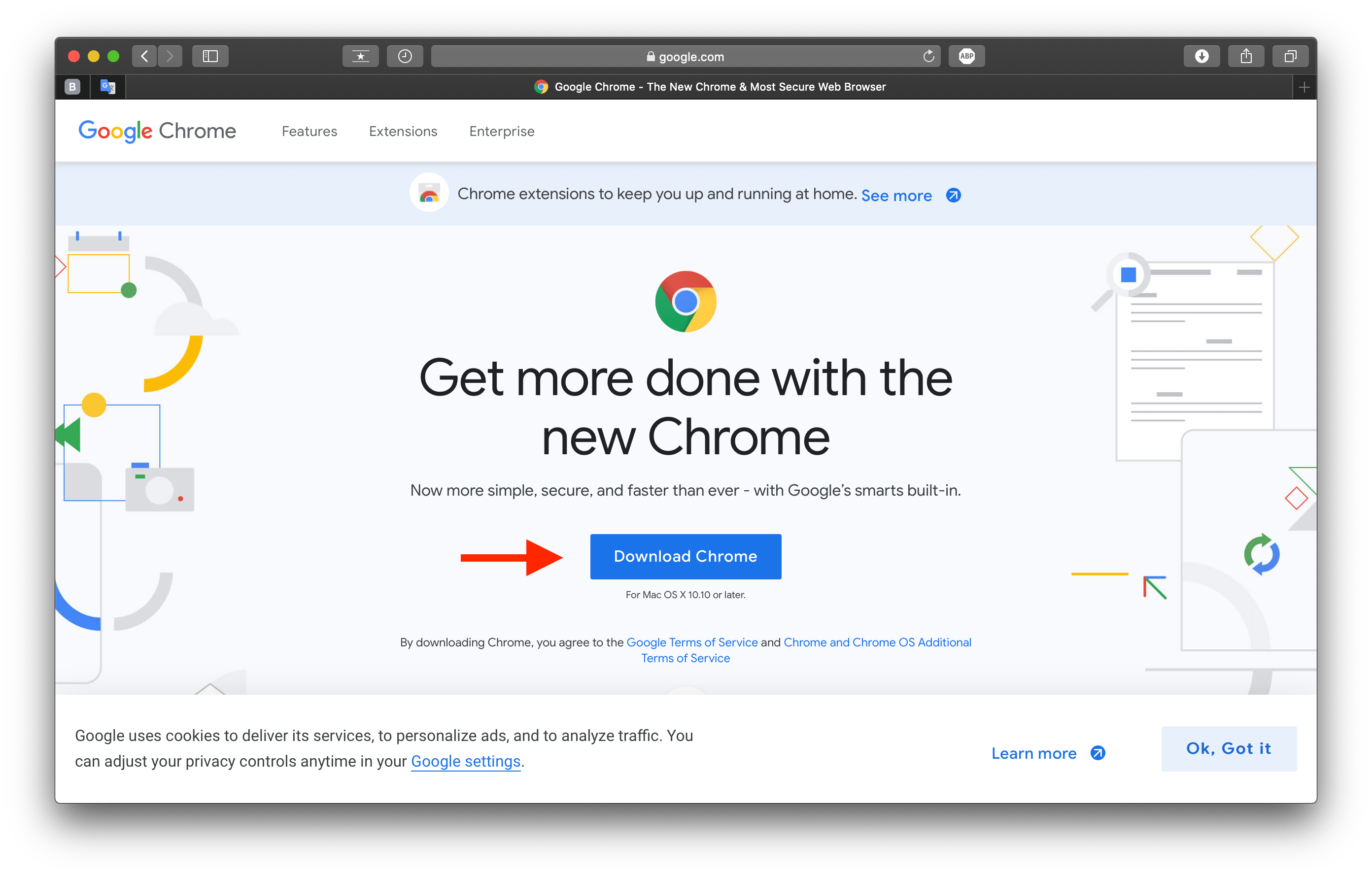
Перейдіть на сторінку вашого YouTube каналу використовуючи веб-браузер Google Chrome і змініть оформлення каналу так-же як ви робили це в Safari. Очищати кеш і видаляти cookies не потрібно тому, що Google Chrome був встановлений тільки-що і відповідно вони ще не існують.
Відкрийте веб-браузер Google Chrome.
Тепер в правій частині верхньої панелі знайдіть і натисніть кнопку з трьома крапками для того, щоб відкрити навігаційне меню.
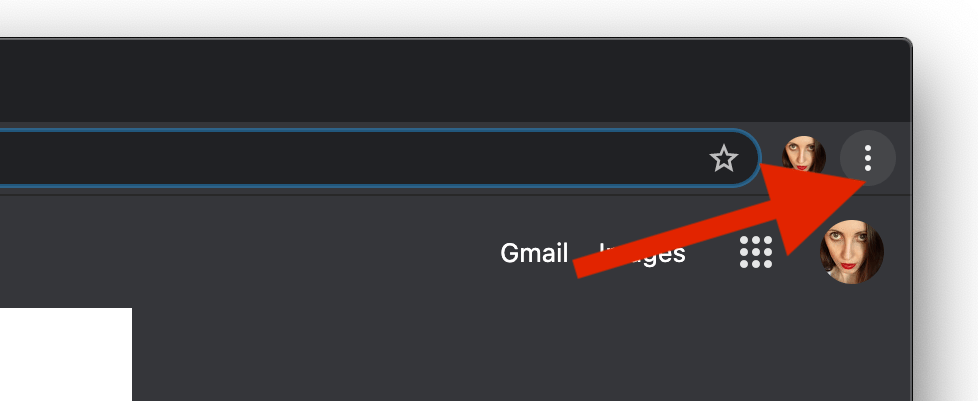
У списку який розкрився виберіть пункт Settings (Налаштування) і натисніть на нього.
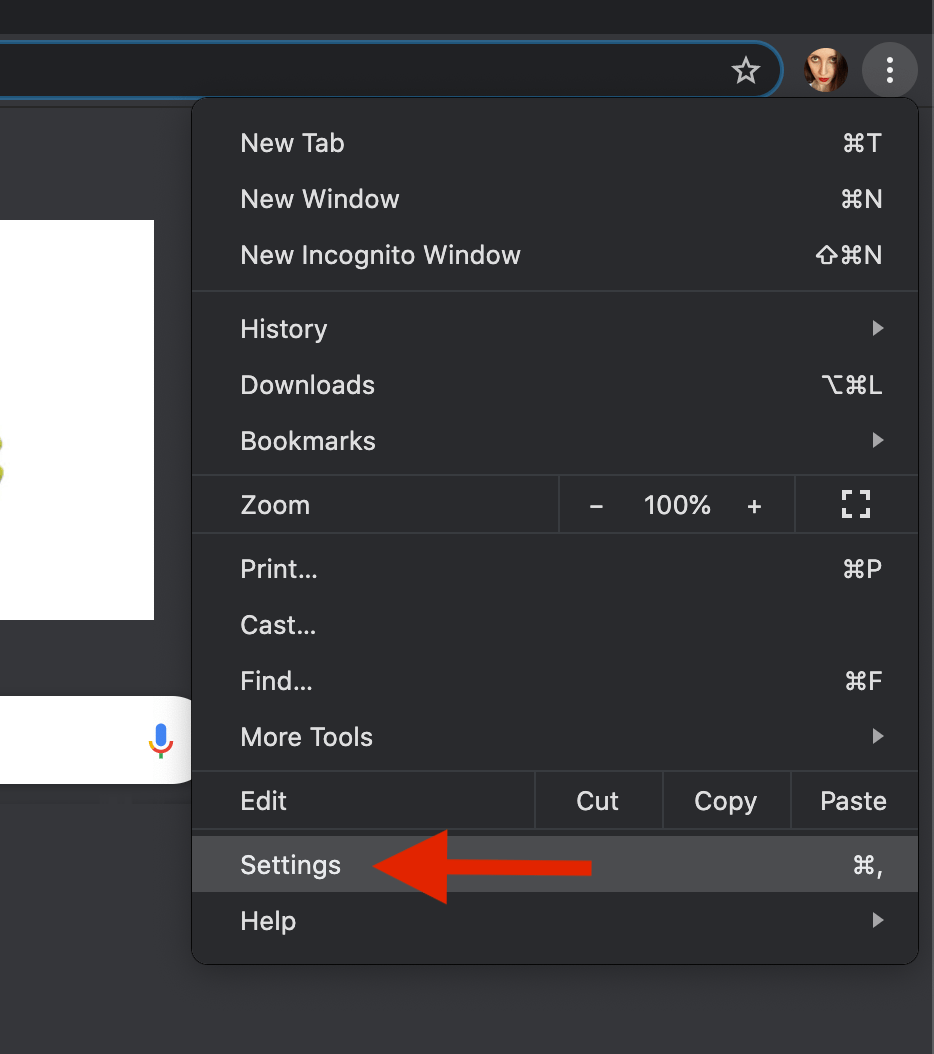
Знайдіть вкладку Site Settings (Налаштування сайту) і натисніть на неї.
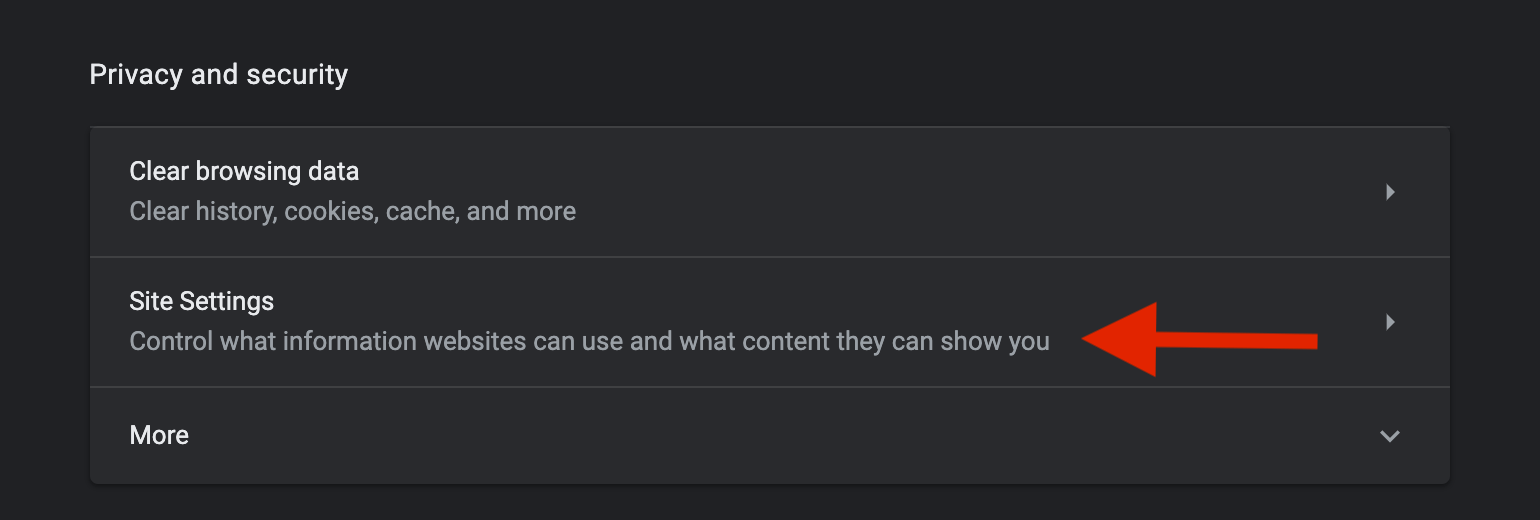
Знайдіть вкладку Cookies and site data (Cookies та дані про сайт) і натисніть на неї.
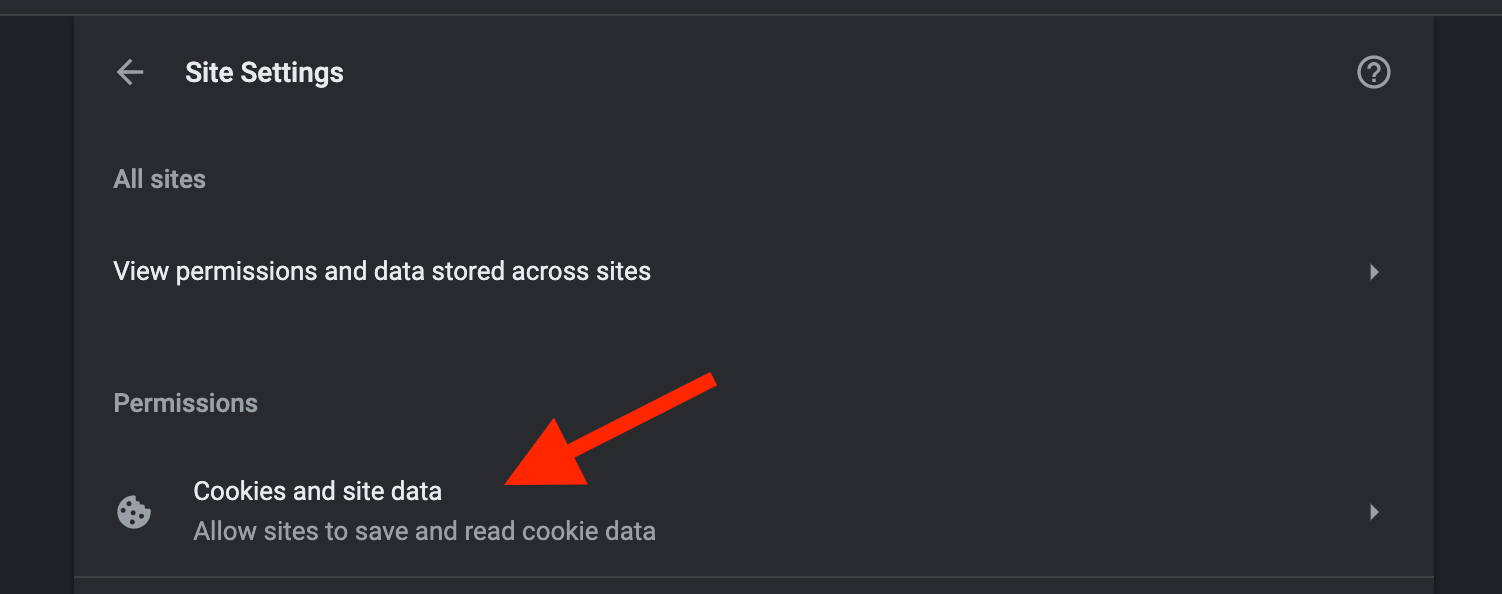
Знайдіть опцію Block third-party cookies (Блокувати сторонні файли cookie) і переведіть тригер в неактивний стан.
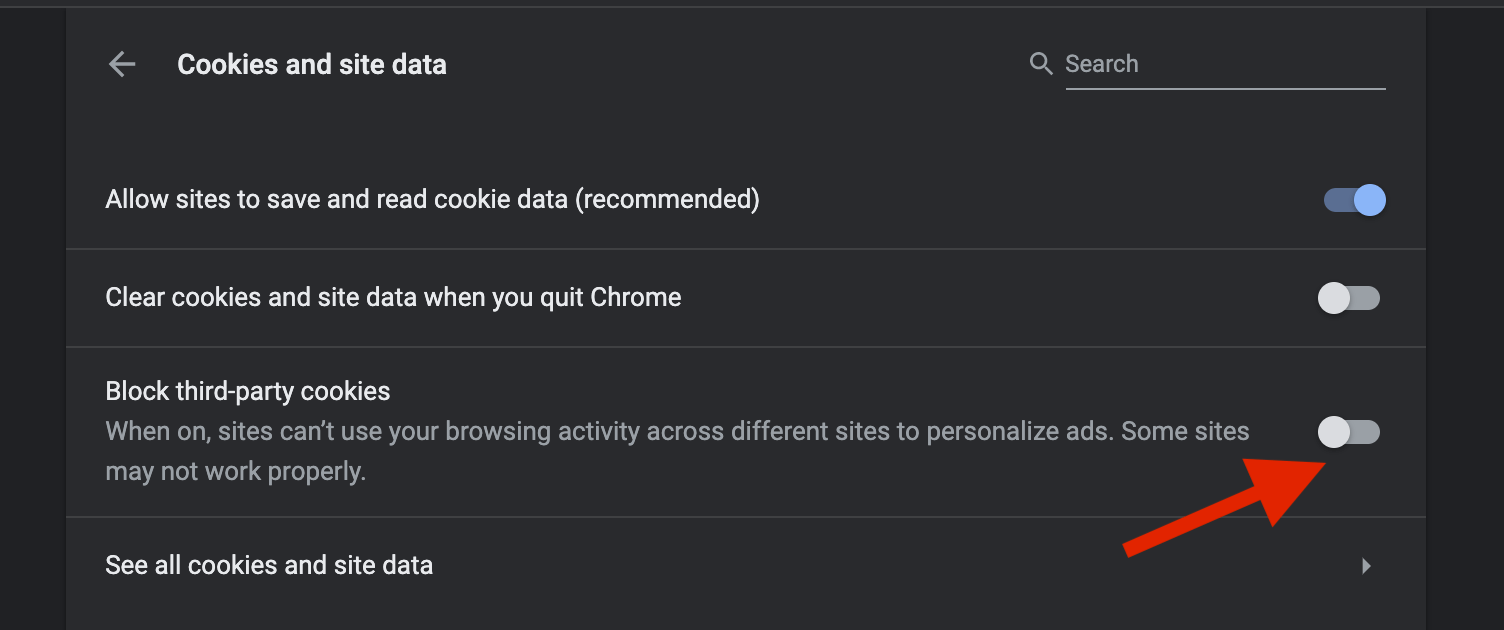
Перезавантажте сторінку вашого каналу YouTube.
Натисніть на кнопку Pencil (Олівець) → Edit channel art.
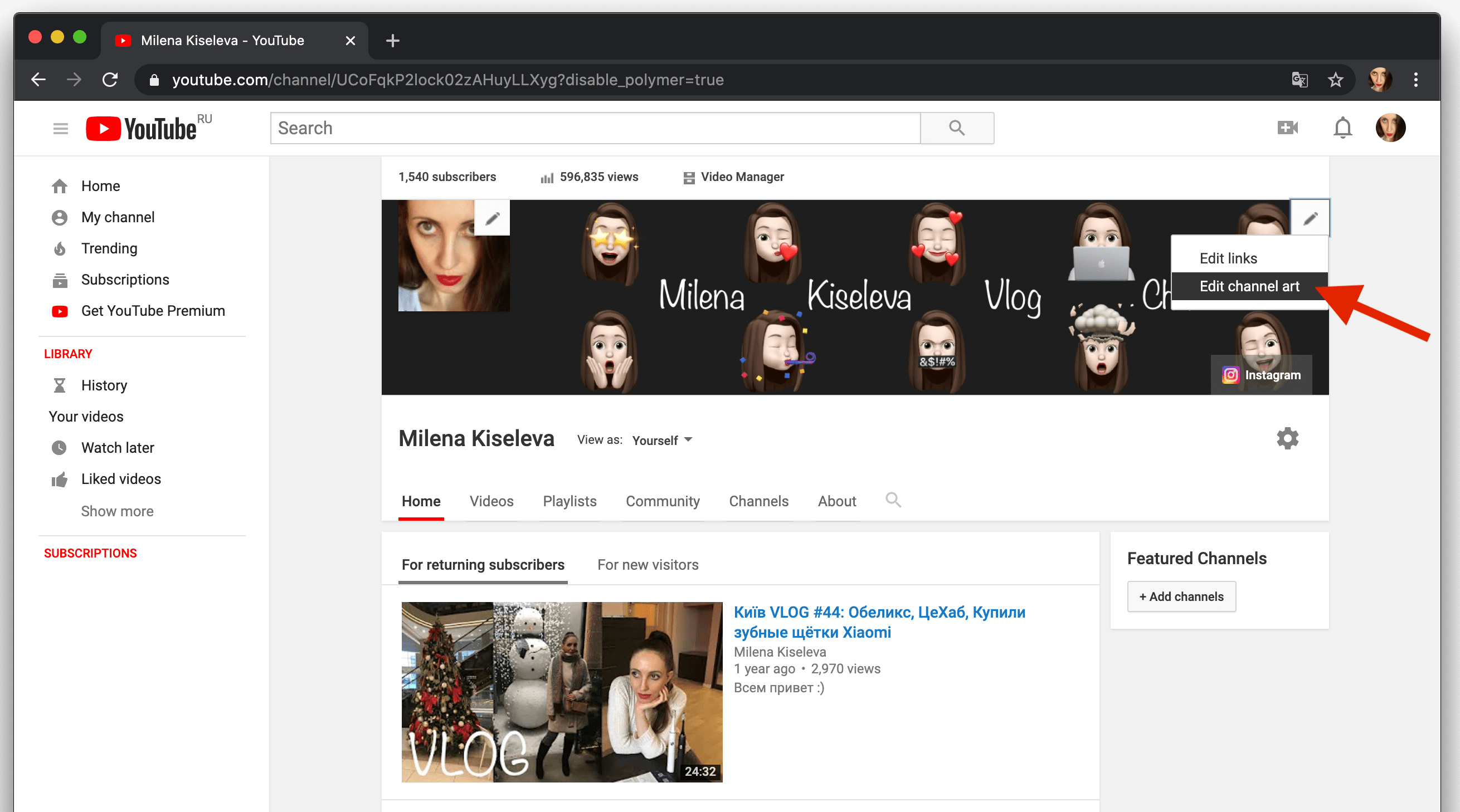
Мої вітання :) Ви виправили помилку! Тепер ви можете завантажити новий банер на сторінці профілю каналу.
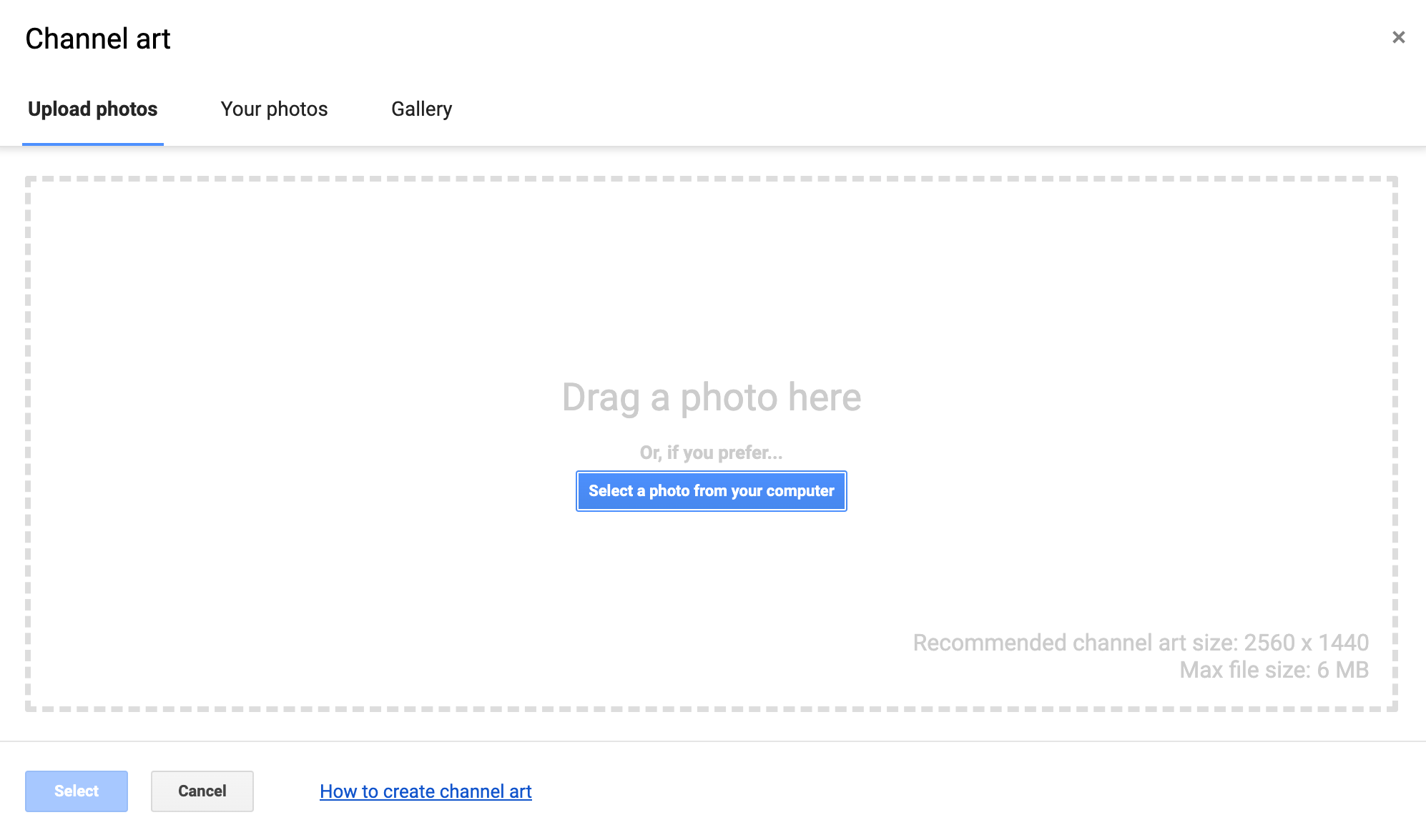
Висновок
Ну ось і все, ми це зробили! Тепер ви знаєте як позбутися від помилки яка не давала вам змінити банер на сторінці профілю вашого YouTube каналу. Так просто, чи не так?
Я сподіваюся, що ця стаття допомогла вам дізнатися, позбутися від помилки яка не давала вам змінити банер на сторінці профілю вашого YouTube каналу. Якщо ця стаття допомогла вам, будь ласка, залиште коментар ![]()
Дякую за прочитання!
Milena is a web designer and illustrator. She spends her time translating our articles and wrote her own articles. Her personal website can be found at milenakiseleva.com.


